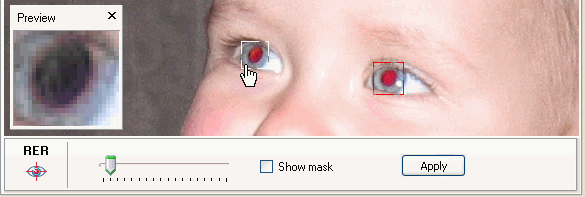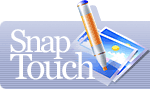Удаление "красных" глаз
Особенность человеческого глаза такова, что на фотографии зрачек может иметь ярко выраженный красноватый оттенок. Этот эффект называют эффектом "красных глаз". С помощью SnapTouch можно легко и просто удалить этот эффект и придать зрачку его естественный цвет.
![]() Перейдите в режим удаления "красных глаз" ("Red eye removal") и выберите снимок, который необходимо отредактировать (при этом
появится окно предпросмотра, в котором можно наблюдать за коррекцией). Выделите область снимка, в которой SnapTouch будет автоматически
искать "красный глаз".
Перейдите в режим удаления "красных глаз" ("Red eye removal") и выберите снимок, который необходимо отредактировать (при этом
появится окно предпросмотра, в котором можно наблюдать за коррекцией). Выделите область снимка, в которой SnapTouch будет автоматически
искать "красный глаз".
Настройте, с помощью бегунка, степень коррекции эффекта. Подвигайте его что бы добиться лучшего результата. Для более явного отображения области, которую SnapTouch определил, как "красный глаз" можно использовать функцию отображения маски ("Show mask"). Области коррекции в таком случае будут иметь ярко зеленый цвет, что уменьшит возможность ошибочной коррекции.
Выделять на одном снимке можно несколько областей с "красными глазами". Для лучшего результата рекомендуется каждый глаз выделять отдельно. Это связано с тем, что в выделенной области могут оказаться участки, ошибочно принятые за "красные глаза". Чаще всего это участки кожи лица.
При множественном выделении областей поиска, переход между ними осуществляется курсором мыши, при этом активный участок имеет цветовое выделение по периметру рамки. Используя клавишу "Backspace" можно удалять активную область выделения.
Когда все глаза выделены и настройки коррекции выполнены, нажмите кнопку "Apply" и эффект "красных глаз" будет удален.